
디스코드를 이용하다 보면 디스코드 연결 안 됨이라는 오류를 한 번쯤은 접하게 될 것입니다. 저 또한 근처 지인들과 게임을 하기 위해 디스코드를 자주 이용하곤 합니다. 오늘은 디스코드 연결 안 됨 오류를 해결하는 방법을 자세히 알려드리겠습니다.
서버 위치를 바꿔보기

디스코드 연결 안 됨 오류를 해결하기 위해 가장 먼저 채널 편집에 설정 버튼을 눌러야 합니다. 여기서 주의하실 점은 사진에 보이는 것처럼 위에 채팅 채널이 아닌 밑에 음성 채널에 채널 편집 톱니바퀴 버튼을 눌러야 합니다.

지역 우선 설정 오른쪽에 있는 화살표 버튼을 클릭하여 현재 자신의 서버를 변경하시면 됩니다. 되도록이면 아시아권으로 변경을 해야 한국에서 원활한 핑이 돌 수 있기 때문에 홍콩, 일본, 싱가포르를 추천드립니다.

지역 우선 설정을 마치셨다면 사진 하단 밑에 있는 변경사항 저장하기 버튼을 꼭 눌러 주시기 바랍니다. 참고로 첫 번째 사진인 일반-채널 편집 버튼이 안 보이시는 분들은 아래에 절차대로 진행해 주시길 바랍니다.

디스코드 연결 안 됨 오류를 해결하기 위해 첫 번째 사진처럼 일반-채널 편집 버튼이 보이지 않는 분들께서는 먼저 위에 사진에 보이는 것처럼 서버 추가하기 버튼을 눌러주시기 바랍니다.
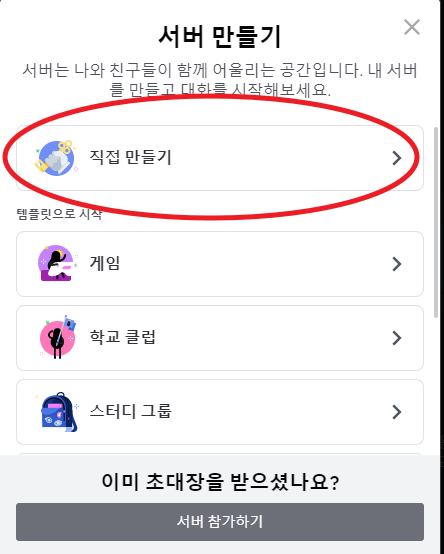
디스코드 연결 안 됨 오류를 해결하기 위한 임시 서버를 만들기 위해 가장 위에 있는 직접 만들기를 클릭해 줍니다.

직접 만들기를 클릭하셨다면 이런 창이 뜰 텐데, 밑에 있는 나와 친구들을 위한 서버를 클릭해 줍니다.
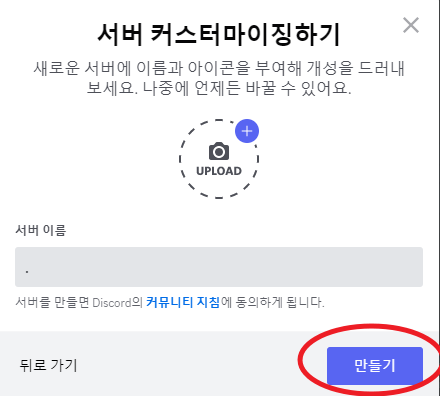
다음으로 뜨는 화면에서는 서버 이름이나 서버 사진 등 각자 자신의 입맛에 맞게 설정한 후에 가장 하단에 있는 만들기 버튼을 클릭해 주시면 됩니다. 여기까지 하셨으면 다시 맨 첫 번째 사진처럼 일반- 채널 편집 버튼이 활성화되었을 겁니다.
인터넷 속성에서 LAN 설정하기
디스코드 연결 안 됨 오류를 해결하기 위해 위에 알려드린 방법대로 진행했음에도 불구하고 계속 오류가 뜨시는 분들이 계신다면 두 번째 방법을 알려드리겠습니다. 지금부터 알려드릴 다음과 같은 방법으로 디스코드 연결 안 됨 오류를 해결해 볼 수 있겠습니다.

윈도 10 기준으로 먼저 바탕화면에 왼쪽 하단에 윈도 아이콘을 눌러서 검색창에 다음과 같이 인터넷이라고 검색을 한 후에 인터넷 옵션을 클릭해 줍니다.

인터넷 속성에 들어오게 된다면 다음과 같은 화면이 보이게 될 텐데 상단에 연결 버튼을 먼저 클릭한 후 하단에 보이는 LAN 설정을 클릭해 줍니다.

하단에 있는 프록시 서버 체크박스에 체크표시가 되어 있으신 분들께서는 디스코드 연결 안 됨 오류를 해결하기 위해 클릭하여 체크해제를 해주신 후에 아래에 확인 버튼을 클릭해 주시면 됩니다.
디스코드 연결 안 됨 오류를 해결하기 위한 방법들을 순서대로 요약해 보자면 다음과 같습니다.
- 채널 편집 설정 누르기
- 지역 우선 설정 변경하기
- 변경 사항 저장하기
- 인터넷 옵션 클릭하기
- 연결 LAN 설정 클릭하기
- 프록시 서버 체크해제 후 확인 버튼 클릭하기
마치며
지금까지 디스코드 오류를 해결하기 위한 방법에 대해서 포스팅을 작성하였습니다. 디스코드는 전 세계에 계시는 수많은 게이머분들을 위한 유명한 프로그램인 만큼 디스코드를 이용하다 보면 각각의 많은 오류들 또한 겪게 될 수도 있습니다. 오늘은 그중에서 가장 흔히 접할 수 있는 대표적인 오류인 디스코드 연결 안 됨 오류의 해결방법에 대해서 자세히 설명해 드렸으니 글을 잘 참고하여 꼭 해결하시길 바랍니다.
댓글